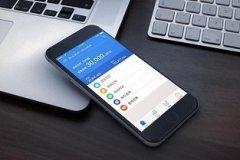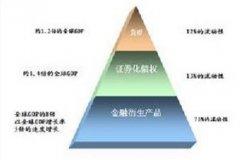当您创建顺序无关紧要的项目列表时,您可以使用项目符号列表根据您在Google Docs中创建的文档类型,您可以使用独特的东西摆脱无聊的点

在 Google 文档中使用自定义项目符号
在浏览符号,图标和其他项目符号列表选项之前,请考虑您的文档您是否正在创建游戏列表使用游戏图标你的文件是关于音乐的吗插入音乐符号如果您知道什么最适合您的文档内容,则可以更轻松地找到所需的符号
基本符号和图标
首先选择列表中的项目符号以突出显示它们如果您还没有列表,请选择工具栏中的项目符号列表图标来创建一个然后,单击项目符号点
右键单击并在快捷菜单中选择更多子弹。
当插入特殊字符窗口显示时,是时候找到您的自定义项目符号符号了如果您有特别的想法,您可以在右侧按关键字搜索如果你想为你的子弹画草图,你也可以画一个符号
否则,请使用顶部的下拉列表浏览要使用的符号对于基本图标,将第一个下拉框设置为符号,然后使用第二个下拉框选择一个类别您可以从箭头,游戏棋子,几何形状,音乐,技术等等中进行选择
当您找到要使用的符号或图标时,只需选择它这将立即更改列表中的项目符号
默认情况下,列表对多级列表中的子项使用标准项目符号。。
但是您也可以按照相同的步骤为您的子项目选择符号或图标。针对用户普遍反馈的排序问题,新版米家App终于支持为智能场景规则排序,大大方便了用户进行管理。
表情符号和其他符号
除了基本符号外,您还可以从表情符号,标点符号和各种脚本中进行选择在符号下拉列表中,选择其中一个选项,然后在第二个下拉列表中选择一个类别
最近的角色
如果您在整个文档中创建多个列表并希望对它们使用相同的符号,这些列表将显示在最近使用的字符部分中这样可以轻松地重复使用您选择的那些
右键单击列表中的项目符号,然后选择更多项目符号在插入特殊字符窗口中,在第一个下拉列表中选择最近使用的字符
然后,您将看到您在文档中使用过的那些,您只需单击即可重复使用其中一个。
注意:在您使用自定义符号之前,不会显示最近使用的字符选项。
对于美化您的 Google Docs 文档的主题方式,请记住这个在列表中使用自定义项目符号的方便提示。
。声明:本网转发此文章,旨在为读者提供更多信息资讯,所涉内容不构成投资、消费建议。文章事实如有疑问,请与有关方核实,文章观点非本网观点,仅供读者参考。